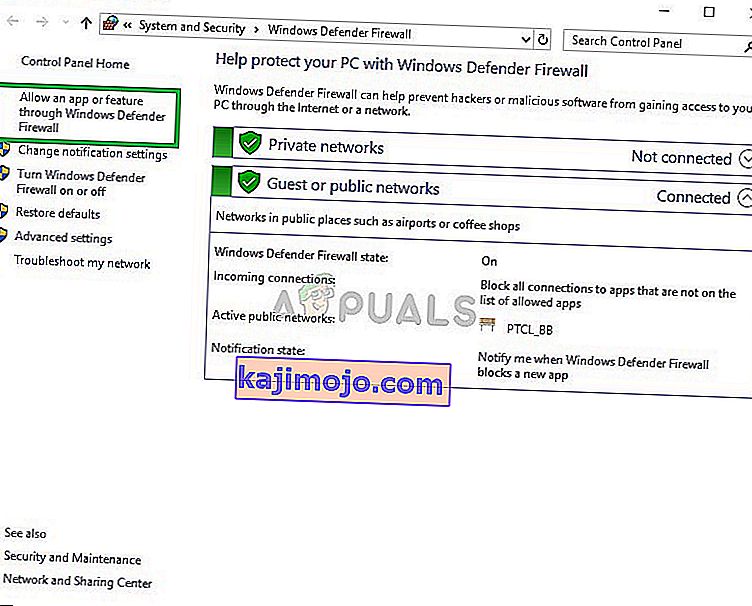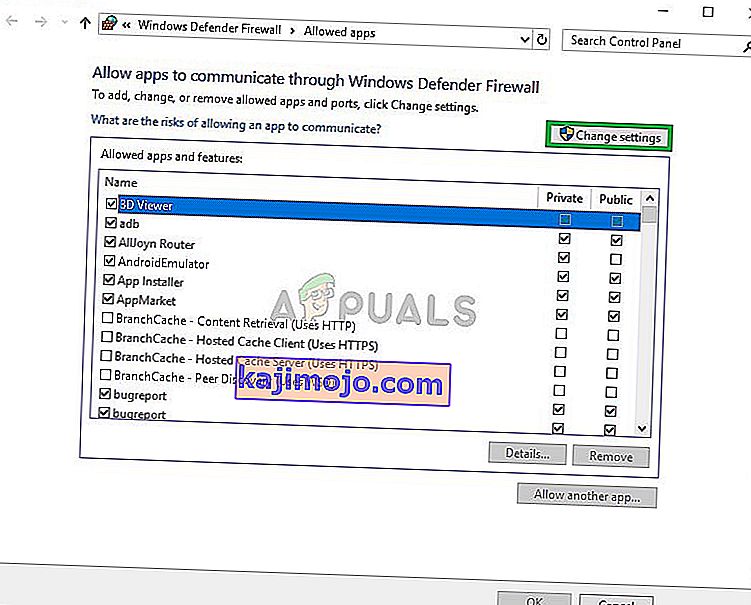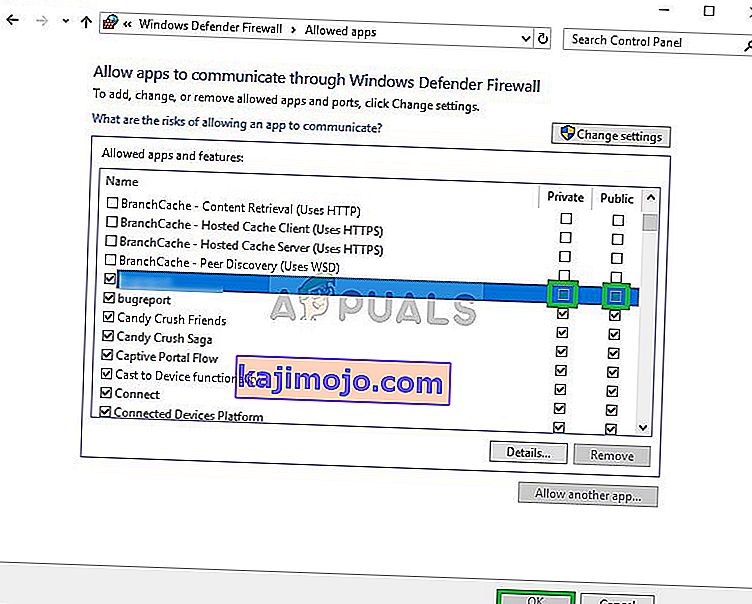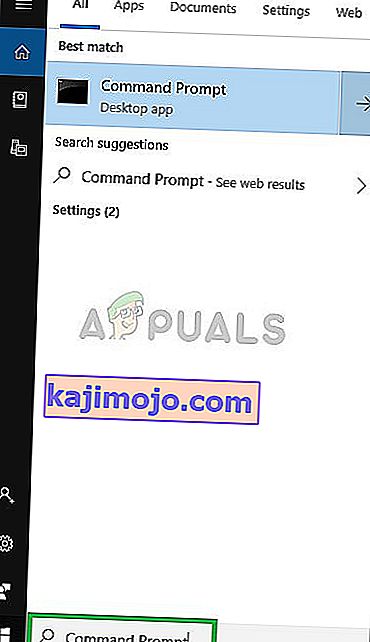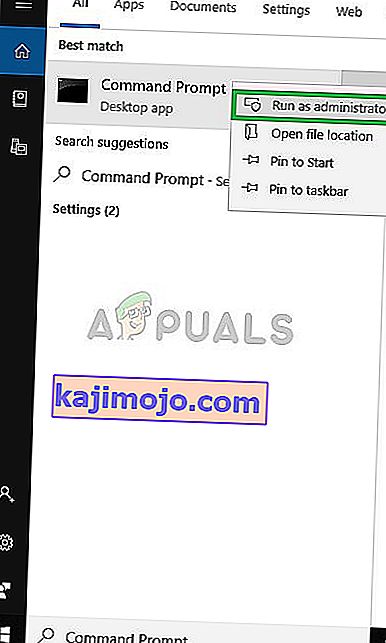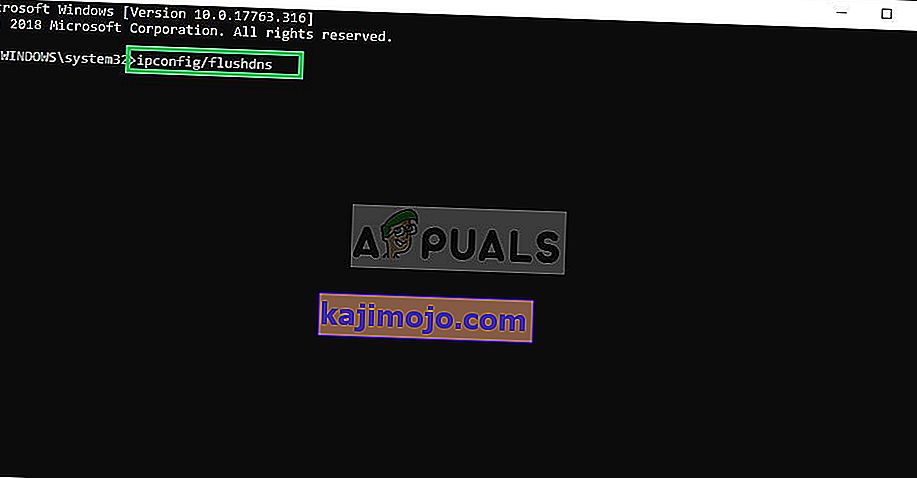Blizzard Battle.net adalah game online berbasis Internet, jejaring sosial, distribusi digital, dan platform manajemen hak digital yang dikembangkan oleh Blizzard Entertainment. Battle.net diluncurkan pada tanggal 31 Desember 1996, dengan dirilisnya video game aksi-peran Blizzard Diablo .

Namun, baru-baru ini ada banyak laporan tentang Error "Can't Connect to Battle.net". Karena masalah ini, pengguna menghadapi kesulitan saat mencoba terhubung ke toko dan juga saat mencoba bermain game yang terkait dengan toko badai salju. Pada artikel ini, kami akan memberi tahu Anda penyebab masalah ini dan memandu Anda dengan solusi yang layak yang akan dijelaskan kepada Anda selangkah demi selangkah.
Apa Penyebab Kesalahan "Tidak Dapat Terhubung ke battle.net"?
Sayangnya, tidak ada penyebab spesifik dari masalah tersebut dan ini bisa disebabkan karena beberapa alasan. Beberapa penyebab utama yang dapat memicu terjadinya error tersebut adalah
- VPN: Jika Anda menggunakan VPN atau proxy saat mencoba menyambung ke layanan battle.net maka ada kemungkinan layanan tersebut memblokir Anda karena pelanggaran keamanan.
- Firewall: Juga, ada kemungkinan bahwa firewall Windows mungkin memblokir layanan agar tidak melakukan kontak dengan servernya, oleh karena itu, mengakibatkan kesalahan.
- Larangan IP: Kecuali Anda memiliki IP statis, alamat IP yang disediakan oleh ISP terus berubah. Layanan seperti battle.net mungkin melarang alamat IP Anda jika diubah setelah terakhir kali Anda terhubung.
Sekarang setelah Anda memiliki pemahaman dasar tentang beberapa penyebab masalah, kita akan beralih ke solusi.
Solusi 1: Mulai Ulang Internet Anda.
Kadang-kadang pengaturan ulang Internet sederhana dapat menyelesaikan masalah ini untuk melakukan itu kami akan melakukan siklus daya router internet kami. Yang mana:
- Cabut dengan kekuatan dari router internet Anda.

- Menunggu selama setidaknya 5 menit sebelum Anda pasang kekuatan kembali di
- Setelah akses internet aktif, coba sambungkan ke layanan
Jika ini tidak menyelesaikan masalah Anda, jangan khawatir karena ini adalah langkah pemecahan masalah paling dasar.
Solusi 2: Memberikan Akses di Firewall
Jika firewall Windows memblokir program agar tidak melakukan kontak dengan server, kesalahan ini dapat dipicu. Oleh karena itu, pada langkah ini, kami akan memastikan bahwa program tidak diblokir oleh firewall
- Klik pada bar pencarian di bawah kiri sisi taskbar

- Ketik Firewall dan tekan enter

- Klik pada Windows Firewall yang muncul
- Di kiri sisi jendela , klik “ Allow aplikasi atau fitur melalui jendela firewall ”
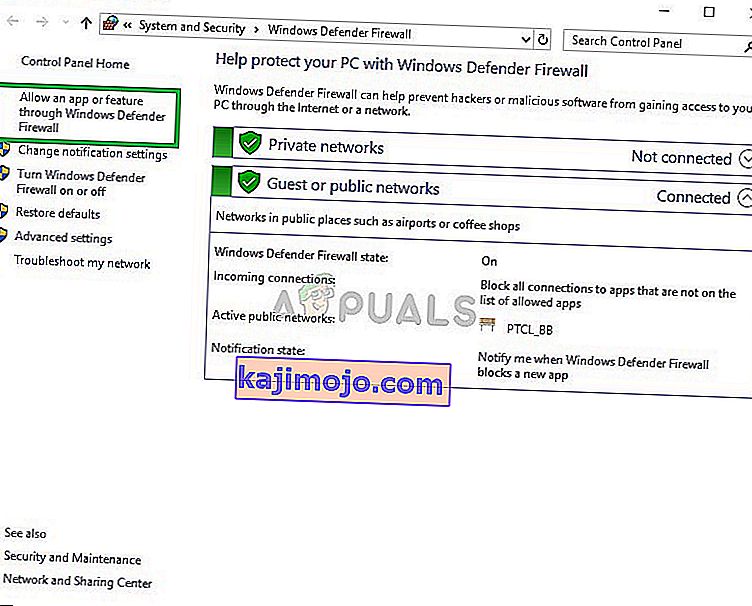
- Klik pada tombol " Ubah Pengaturan " untuk memberikan hak administratif.
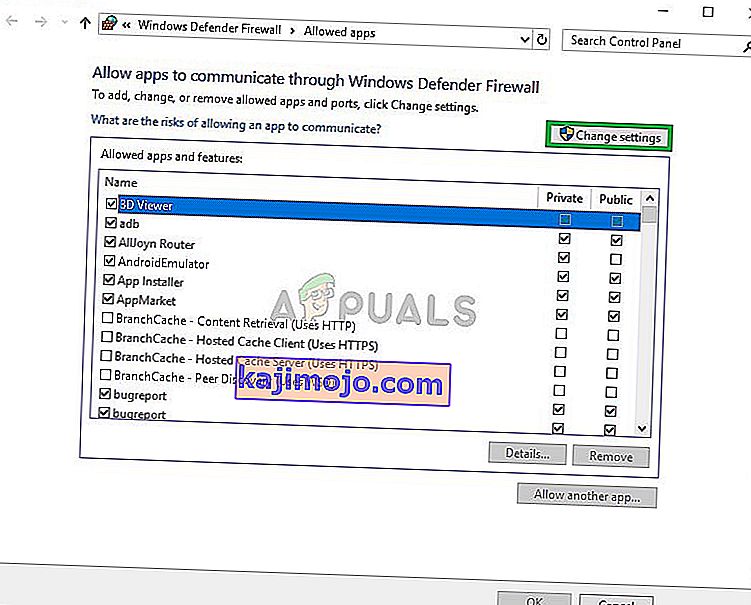
- Gulir ke bawah dan cari Battle . klien net atau Blizzard dan mengizinkannya melalui Jaringan " Publik " dan " Pribadi ".
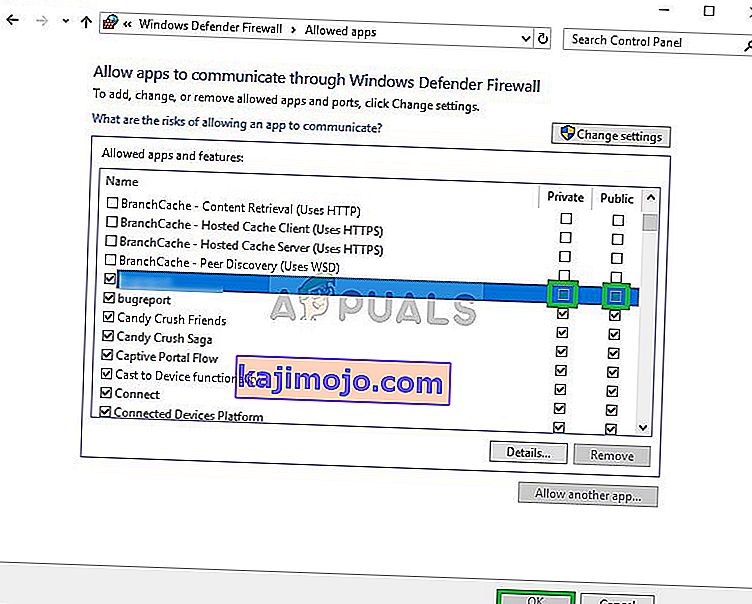
- Coba sambungkan ke layanan
Jika langkah ini tidak berhasil, coba nonaktifkan antivirus Anda dan coba lagi. Namun, jika masalah terus berlanjut, lanjutkan ke solusi berikutnya.
Solusi 3: Membilas DNS
DNS adalah alamat situs yang digunakan jaringan Anda untuk menjangkau berbagai situs di internet. Jika DNS belum di-refresh, alamat yang telah di-cache oleh jaringan Anda salah. Ini dapat menyebabkan masalah saat menyambung ke server. Jadi pada langkah ini akan menjadi Flushing DNS untuk itu
- Klik pada pencarian bar di kiri sisi taskbar

- Ketik di Command Prompt
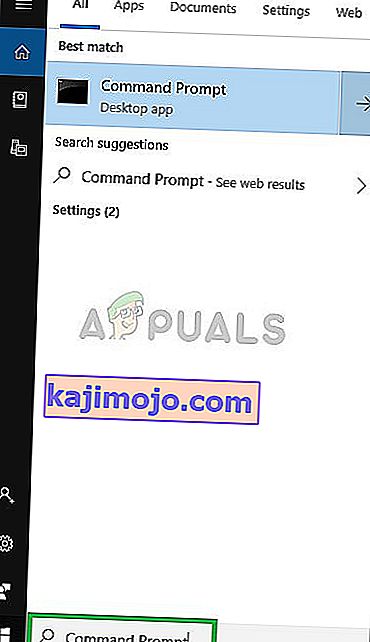
- Klik kanan pada Ikon Prompt Perintah dan Klik " Jalankan sebagai Administrator "
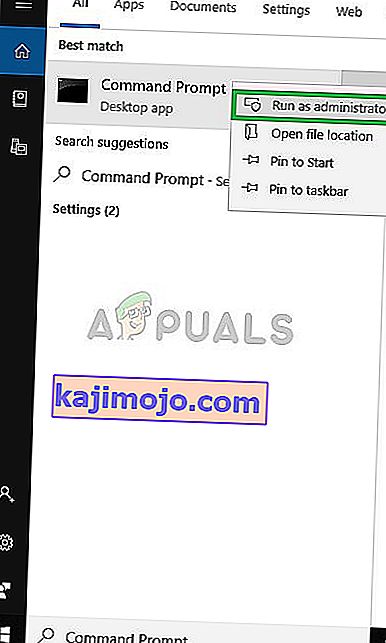
- Ketik "ipconfg / flushdns" dan tekan enter
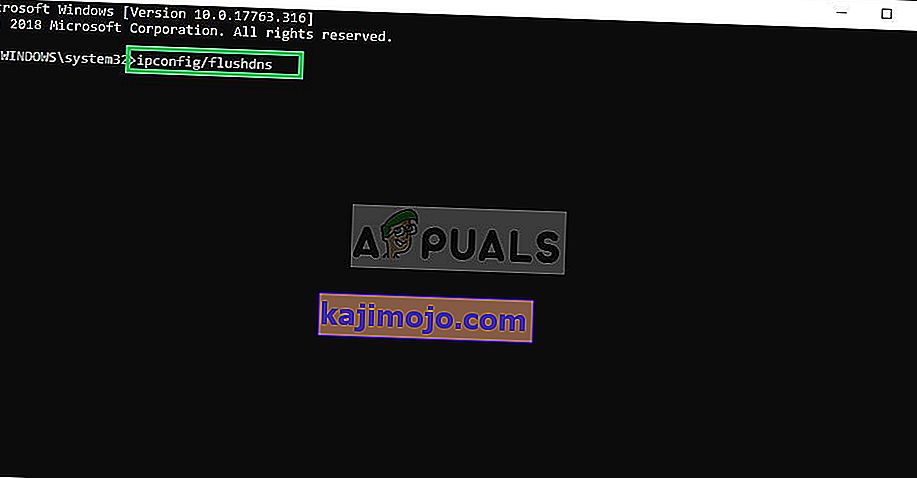
- Sekarang restart lagi internet Anda
- Cobalah untuk terhubung ke pertempuran . bersih
Jika ini tidak menyelesaikan masalah, lanjutkan ke langkah berikutnya
Solusi 4: Menginstal Ulang Blizzard Client
Blizzard adalah klien yang bertanggung jawab untuk terhubung ke layanan battle.net. Pada langkah ini, kami akan menghapus sepenuhnya daripada menginstal ulang klien. Ini dapat menyingkirkan segala jenis cache yang rusak yang mungkin menyebabkan masalah ini
- Klik pada pencarian bar di kiri sisi taskbar dan ketik “ Add or Remove Programs ” dan membukanya

- Cari untuk badai salju klien dan kiri-klik di atasnya

- Pilih Uninstall untuk menghapus aplikasi sepenuhnya dari sistem
Catatan: Ini akan sepenuhnya menghapus aplikasi Blizzard dan aplikasi terkaitnya dari PC Anda, oleh karena itu, disarankan untuk membuat cadangan data penting apa pun sebelum melanjutkan dengan langkah ini.
- Ambil yang Blizzard klien dari sini
- Setelah selesai download, Install yang Program dan melihat apakah masalahnya selesai.
Jika masalah masih berlanjut, coba periksa apakah server battle.net sedang dalam perbaikan di wilayah Anda. Jika tidak, hubungi dukungan pelanggan atau coba instal salinan baru Windows 10 tanpa menyimpan pengaturan sebelumnya.